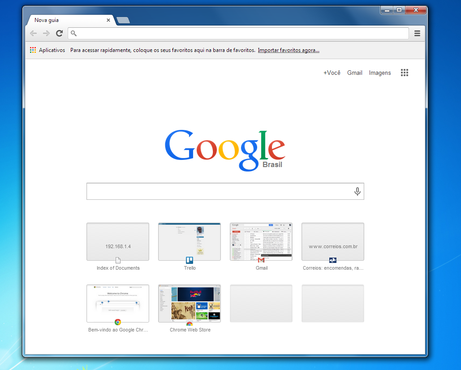
O Google Chrome é um dos principais navegadores do mercado, desenvolvido pelo Google para competir com os populares Internet Explorer e Firefox. Além de rápido e estável, o browser possui versões para Windows, Mac OS, Linux, Android e iOS. Em sua versão 35, o Chrome melhorou ainda mais e trouxe muitas novidades. Faça o download do Google Chrome e aproveite suas vantagens!
Baixar e instalar o Google Chrome
Após fazer o download do arquivo instalador no Windows, clique em “executar” ou “salvar”. Depois disso, o usuário deve clicar duas vezes no arquivo de instalação para que o processo de instalação comece.
No Windows 7, Vista ou XP, uma janela do browser se inicia automaticamente depois de realizar a configuração. Já no Windows 8, uma caixa de diálogo de boas-vindas aparece. Basta clicar em “avançar” para escolher o navegador padrão. Caso o usuário escolha o Chrome, ele será iniciado como um aplicativo na tela inicial do Windows 8.
Fazer o download e instalar o software no Mac também é muito simples. Depois de baixar o instalador, o usuário deve abrir o arquivo “Google Chrome.dmg”. Em seguida, é necessário arrastar o ícone do navegador para a pasta “Application”, assim, ele será instalado em todos os usuários da máquina.
No Linux, o procedimento de instalação é semelhante. Depois de baixar o instalador, o usuário precisa clicar em “ok” para abrir o pacote. O próximo passo é selecionar “instalar pacote” para iniciar a instalação. Depois que tudo estiver devidamente configurado, uma janela do browser abrirá automaticamente.
Google Chrome em português
O arquivo de instalação do programa já vem em português. Mas, caso o usuário queira mudar a língua padrão, é possível mexer nas configurações de linguagem.Clique no menu do Google Chrome na barra de ferramentas do browser. Em seguida, basta selecionar “configurações”, clicar em “mostrar configurações avançadas” e escolher “idiomas”. Veja como colocar o Chrome em português no Mac.
Integração com serviços do Google
Ao navegar na internet, é sempre bom contar com alternativas. Se a opção possuir integração com os principais serviços web, melhor ainda. Este é o caso do Chrome, que é um navegador integrado à plataforma de serviços do Google para dar aos usuários acesso completo aos seus serviços. Para isto funcionar, basta fazer login em sua conta Google e pronto.
Ao iniciar uma seção, o usuário tem acesso aos seus marcadores, aplicações, histórico e outras definições em todos os seus dispositivos. Qualquer item modificado em um gadget é atualizado instantaneamente nos outros, assim que acessarem a Internet. Dessa forma, seus itens estão seguros caso haja algum problema com o computador, smartphone ou tablet.
Loja de aplicativos
Além dos serviços do Google, com a loja Chrome Web Store é possível instalar aplicativos e extensões para tornar o uso do navegador mais completo. As extensões complementam as funcionalidades do programa, enquanto os aplicativos disponibilizam novas funcionalidades a ele. Conheça as melhores extensões do Chrome para o uso de redes sociais.
Tudo isso sem precisar sair do browser e com uma grande diversidade de opções. Na loja, o usuário pode instalar temas e personalizar a aparência do software. Confira e baixe alguns temas do Chorme e o customize.
Velocidade
Equipado com o V8, um poderoso motor de JavaScript que permite executar aplicações Web complexas rapidamente, e com o WebKit, o Chrome é um dos navegadores mais rápidos da atualidade. Para completar, a cada novo lançamento, ele continua a melhorar a sua velocidade.
Há, então, a garantia de uma inicialização rápida, mesmo em máquinas modestas. A velocidade também é sentida no carregamento de páginas e na execução de apps e extensões. O software se destaca, também, pelo sistema de administração por abas.
Ominibox: a barra única de endereços e busca
A versão nova traz novidades na Omnibox, a famosa barra de pesquisa que é integrada à barra de URL, que baseia as respostas pelos últimos sites visitados pelo usuário. O objetivo é tornar os resultados de busca mais satisfatórios. A Omnibox, também chamada de barra de endereço, não tem somente a funcionalidade de caixa de pesquisa.
O browser do Google foi projetado para aproveitar ao máximo espaço da tela. Nele, só existe um local para digitar endereços e fazer pesquisas. Nesta barra, o usuário pode colocar o endereço do site ou a palavra que quer encontrar, sem se preocupar com nada. A aplicação analisa e faz a pesquisa que deve ser feita.
Com esta função, todos os resultados da sua busca aparecem enquanto o assunto pesquisado está sendo digitado. Assim, o usuário visualiza as sugestões de pesquisa que são atualizadas automaticamente. Se o resultado desejado não for sugerido, no entanto, basta terminar de digitar o termo desejado.
Abas, muitas abas
Quem navega muito sabe que, às vezes, é difícil fechar as abas, pois é normal esquecer depois do endereço acessado. Com o browser, é possível abrir mais de 100 abas ao mesmo tempo, se o computador aguentar. Sendo assim, o usuário continua navegando enquanto guarda outras abas para ver depois ou alternar entre elas.
É comum que plugins de terceiros, como o Java ou o Flash, sobrecarreguem o sistema, resultando no travamento. A diferença é que, com este programa, o usuário não perde todo o conteúdo aberto, basta fechar a aba travada para continuar navegando normalmente. Essa característica é muito útil para quem precisa ter muitas abas abertas ao mesmo tempo.
Ícones indicativos em abas
Ao abrir diversas abas, são frequentes as situações em que começam a sair som de mais de um site. Para não perder tempo ao procurar de onde vem a música, o Chrome agora exibe um ícone indicativo na aba. Com isso, o usuário pode rapidamente descobrir em qual aba o som ou o vídeo está sendo reproduzido e, então, fechá-la.
Novo modo Windows 8
No Windows 8, há a disponibilidade de usar o Chrome na área de trabalho tradicional ou utilizá-lo em uma interface estilo “Metro”. O design deste recurso torna mais nativo e adequado ao visual baseado em tiles do novo sistema da Microsoft. Para isso, basta clicar no menu do programa e escolher a opção que permite alternar entre os dois ambientes.
O diferencial do modo “Metro” é que, quando o software está nessa interface, é possível gerenciar diversas janelas e acessar seus Chrome Apps usando um lançador de aplicativos integrado. É como se fosse a sua “área de trabalho” do browser. O lançador existe no modo tradicional, mas não é tão integrado como no modo “Metro”.
Safe Browsing: Bloqueio de malware
Preocupado com a segurança dos seus usuários, o Google adicionou um novo sistema de navegação segura. Agora, ele emite alertas automaticamente quando o usuário acessa um site ou arquivo malicioso. Com este recurso, o internauta fica mais protegido de malwares e de phishing.
O Safe Browsing exibe um alerta no canto inferior da tela para avisar a presença de arquivos maliciosos. Além disso, ele exige que os usuários façam mais procedimentos para seguir em frente ao acessar o download de um arquivo ou uma página suspeita. Com isso, a segurança da navegação é muito otimizada.
Para aumentar ainda mais a proteção, o programa utiliza isolamento de processos. Isso adiciona uma camada de proteção contra páginas da web malignas que tentam instalar softwares no seu PC, monitorizar as suas atividades na Web ou roubar informações privadas do disco rígido.
Modo de navegação anônima
Quando o usuário não desejar que a sua navegação e suas transferências fiquem registradas, é possível utilizar o modo de navegação anônima. Além disso, nesse modo, os cookies criados enquanto navega são eliminados depois de fechar todas as janelas. Saiba mais sobre como fazer uma navegação oculta no Chrome.
O modo de navegação anônima disponibiliza um modo privado de navegar na Web, sem que haja necessidade de alterar as definições de privacidade entre seções de navegação. Com ele, o usuário pode, por exemplo, ter ao mesmo tempo uma seção normal e uma seção no modo de navegação anônima em janelas separadas. Quando estiver no modo de navegação anônima, há o ícone no canto superior da janela.
Limpar os dados de navegação
Se o usuário desejar apagar as informações da navegação que já fez, há a possibilidade de limpar os dados em qualquer momento. Isso inclui históricos de navegação e transferência, cookies, senha e dados de formulários salvos.
Controle de pais
Outra grande novidade é a função de controle dos pais, no qual é possível determinar, por exemplo, quais sites um usuário pode ter acesso. Essa ferramenta é bastante útil para pais que desejam manter os filhos em segurança ou para quem quer limitar o uso do navegador por terceiros.
Para gerenciar os usuários supervisionados, basta acessar as configurações em “Usuários”, clicar no botão “Adicionar novo usuário…”. Na criação do usuário, marque o item “Este é um usuário supervisionado gerenciado por”.
O navegador é grátis e possui versões para Windows, Mac OS, Linux, Android e iOS. Por isso, se você procura um browser rápido, múlti plataforma e integrado aos principais serviços da web, não perca tempo para baixar o Google Chrome!
Fonte: TechTudo
Nenhum comentário:
Postar um comentário